Meilleures fonctionnalités et avantages de LibreOffice Writer
Dans la continuité de notre petite série LibreOffice , nous discuterons des cinq meilleurs trucs et astuces pour Writer . Comme vous le savez peut-être ou non, LibreOffice Writer est l'alternative gratuite et open-source à Microsoft Word , et il est principalement utilisé par ceux qui exécutent les systèmes d'exploitation Linux .
L'outil est également disponible sur Windows 10 , donc si vous ne pouvez pas vous permettre Microsoft Office , nous vous suggérons de regarder ce que LibreOffice a à offrir au lieu de vous tourner vers le piratage. Nous ici au Windows Club ne défendons pas le piratage sous quelque forme que ce soit, alors gardez cela à l'esprit.
Avantages de LibreOffice Writer
Maintenant, avant de commencer votre voyage avec LibreOffice Writer , sachez simplement que la conception ne se compare pas à Microsoft Office . Il a l'air ancien, mais cela signifie également qu'il ne prendra pas beaucoup de ressources lors de son utilisation. Cela le rend parfait pour les ordinateurs plus anciens qui ne peuvent plus suivre ce que Microsoft a à offrir.
- Changer le format d'enregistrement par défaut d' ODT à Word
- Les raccourcis clavier les plus importants
- Utiliser la fonction Styles
- Rendez LibreOffice plus rapide que jamais
- Profitez(Take) de la fonctionnalité Extensions
- Mode sombre, nous l'aimons tous
Discutons maintenant de ces fonctionnalités.
1] Modifiez(Change) le format de sauvegarde par défaut d' ODT à Word
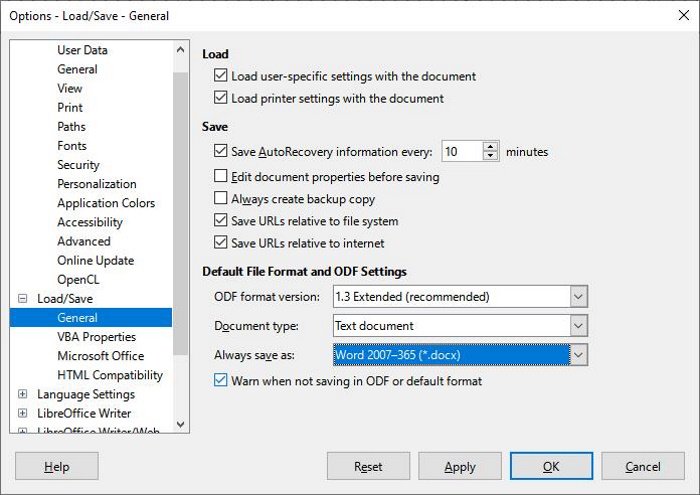
Par défaut, LibreOffice enregistre les documents au format de fichier ODT . Ce format n'est pas pris en charge par Microsoft Word ; par conséquent, il serait difficile de modifier le même document sur plusieurs appareils. La meilleure option consiste à s'assurer qu'au moment de l'enregistrement d'un document, cela se fait plutôt au format Word .
Pour ce faire, ouvrez LibreOffice Writer et accédez à Tools > Options > Load/Save > General . Vous devriez maintenant voir une option indiquant « Format de fichier par défaut et paramètres ODF(Default File Format and ODF Settings) » et sélectionnez Toujours enregistrer sous(Always Save As) . Lorsque le menu déroulant apparaît, veuillez sélectionner Microsoft Word 2007 - 365 , puis appuyez sur le bouton OK lorsque vous avez terminé.(OK)
Une fois cette opération effectuée, chaque document enregistré lors de l'utilisation de LibreOffice doit automatiquement choisir de le faire dans le format préféré de Microsoft Word .
2] Les raccourcis clavier les plus importants
Afin de mieux utiliser LibreOffice sans avoir à toujours utiliser la souris, nous vous recommandons d'utiliser le clavier. Voici quelques-uns des meilleurs du groupe :
- Choix Annuler(Undo) et Rétablir(Redo) : Ctrl + Z et Ctrl + Y
- Créer un nouveau paragraphe dans une liste : Alt + Enter
- Effectuer un saut de ligne sans nouveau paragraphe : Shift + Enter
- Créer un saut de page manuellement : Ctrl + Enter
- Sélectionnez les mots dans leur intégralité : Ctrl + Shift + Up/Left/Right/Down Flèche Haut/Gauche/Droite/Bas
3] Utilisez la fonction Styles
LibreOffice offre(LibreOffice) la possibilité de personnaliser des documents de la même manière que Microsoft Office . Cette fonctionnalité s'appelle Styles et nous en avons beaucoup parlé(Styles and we’ve talked a lot about it) dans un article séparé.
Les utilisateurs peuvent créer leurs propres styles s'ils ne sont pas satisfaits des options par défaut à leur disposition.
4] Rendez LibreOffice(Make LibreOffice) plus rapide que jamais
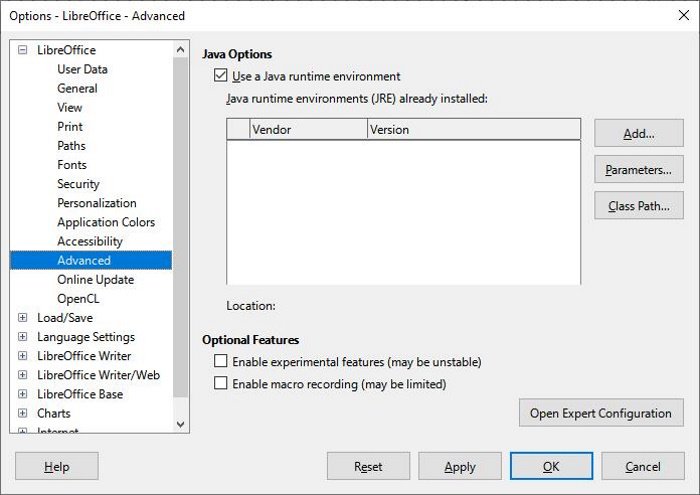
LibreOffice fonctionne correctement sur les ordinateurs plus lents d'après nos tests, mais il y a des moments où les choses peuvent devenir lentes. Cela a beaucoup à voir avec la mémoire et, en tant que tel, le correctif est simple à réaliser. Donc, si vous sentez que les choses ne vont pas aussi vite, quelques changements dans les paramètres(Settings) pourraient améliorer les performances.
Pour que les choses bougent à nouveau rapidement, nous avons juste besoin d'augmenter la quantité de mémoire utilisée par LibreOffice . Nous pouvons le faire en cliquant sur Tools > Options > LibreOffice > Memory . Sous la section qui dit, Graphics Cache , veuillez changer Use for LibreOffice à 128MB. En ce qui concerne la mémoire(Memory) par objet(Object) , changez-la en 10 Mo.
Revenez à la barre latérale(Sidebar) et sélectionnez LibreOffice une fois de plus, puis cliquez sur Advanced > Java Options . Décochez Utiliser(Uncheck Use) un environnement d'exécution Java , appuyez sur le bouton OK, et c'est tout.
Nous devons souligner que Java est principalement utilisé pour LibreOffice Base , donc si vous n'utilisez pas Base , il n'est pas du tout nécessaire d'utiliser Java .
5] Profitez de la fonctionnalité Extensions
De même, pour Microsoft Word , les utilisateurs peuvent améliorer LibreOffice Writer en utilisant des extensions(by using extensions) . Pour ouvrir le gestionnaire d'extensions, sélectionnez Tools > Extension Manager . Vous devriez maintenant voir plusieurs extensions préinstallées.
Maintenant, ceux déjà installés pourraient ne pas suffire. Si tel est le cas, visitez https://extensions.libreoffice.org/pour télécharger et installer davantage.
6] Le mode sombre, nous l'aimons tous
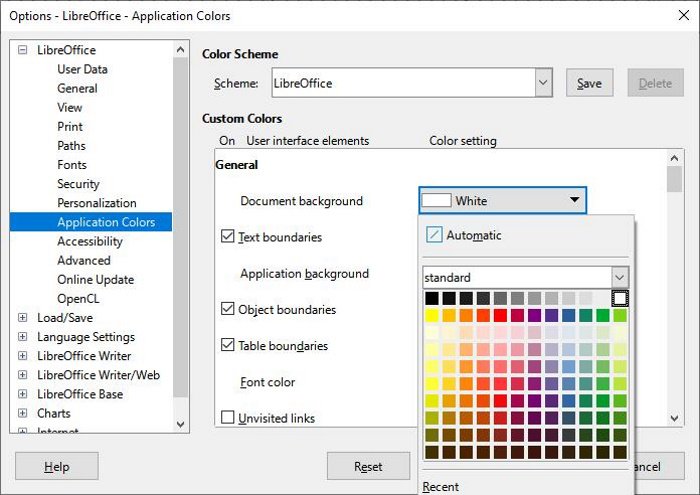
Par défaut, LibreOffice Writer a un arrière-plan blanc, mais il est possible de l'assombrir. Nous pouvons le faire en cliquant sur Tools > Options > Personalization . Assurez-vous de sélectionner le thème préinstallé(pre-installed theme) , puis cliquez sur la couleur sombre.
L'étape suivante consiste à sélectionner les couleurs de l' (Colors)application et à changer l' arrière-plan du document(Document Background) en noir. Enfin, appuyez sur Apply > OK et c'est tout.
J'espère que vous apprécierez l'utilisation de ce logiciel gratuit.
Related posts
Apportez votre propre Device (BYOD) Advantages, Best Practices, etc
Best LibreOffice extensions pour augmenter votre productivité
Best Software & Hardware Bitcoin Wallets pour Windows, iOS, Android
Comment faire du mot de passe et sécuriser les documents PDf avec LibreOffice
Best Laptop Tables acheter en ligne
L'application de messagerie de session offre une sécurité solide; No phone Numéro requis!
Automate.io est une alternative GRATUITE automation tool and IFTTT
Cyber Monday & Black Friday Sale Bouts de shopping Vous voulez suivre
Comment faire Invitation Card dans Windows PC
Disqus comment Boîte à ne pas charger ou afficher un site Web
Comment fermer votre Payoneer Account?
Online Reputation Management Tips, Tools & Services
NASA's Eyes vous aide à explorer le Universe comme Astronauts
Zip file est une erreur trop grande lorsque vous téléchargez des fichiers de DropBox
Best gratuit Secure Digital Notebook Software & Online Services
Ce qui est Silly Window Syndrome - Explanation and Prevention
Qu'est-ce que NFT signifie et comment créer NFT Digital Art?
Comment utiliser un Template pour créer un document avec LibreOffice
Différence entre Analog, Digital and Hybrid computers
étiquette conferencing Video, des conseils et des règles que vous devez suivre
